Sebuah gambar menceritakan lebih dari seribu kata. Dengan kreatif efek yang tepat, Anda dapat memberikan nilai tambah yang signifikan pada fotografi Anda dan menghadirkan perasaan baru kepada penonton. Jadi, jika Anda merasa foto Anda kekurangan sentuhan akhir, mari kita jelajahi bersama bagaimana Anda dapat mencapai hasil yang menarik dengan fungsi sederhana di Lightroom.
Pemahaman Terpenting
- Menggunakan efek kreatif dapat secara drastis mengubah dampak gambar Anda.
- Pengontrol penghapusan kabut membantu mengontrol kontras dan suasana pengambilan gambar Anda.
- Penyesuaian kecil, seperti menambahkan noise atau menggunakan penghapusan kabut, dapat mengubah keseluruhan kesan dari sebuah gambar.
Panduan Langkah demi Langkah
Pilih dan analisis gambar
Pertama, pilihlah gambar yang ingin Anda edit. Mungkin Anda sudah memiliki pengambilan gambar penerbangan yang bagus, tetapi belum mengesankan. Anda melihat bahwa gambar tersebut memiliki komposisi yang baik, tetapi ada sedikit kekurangan untuk benar-benar menonjolkan.
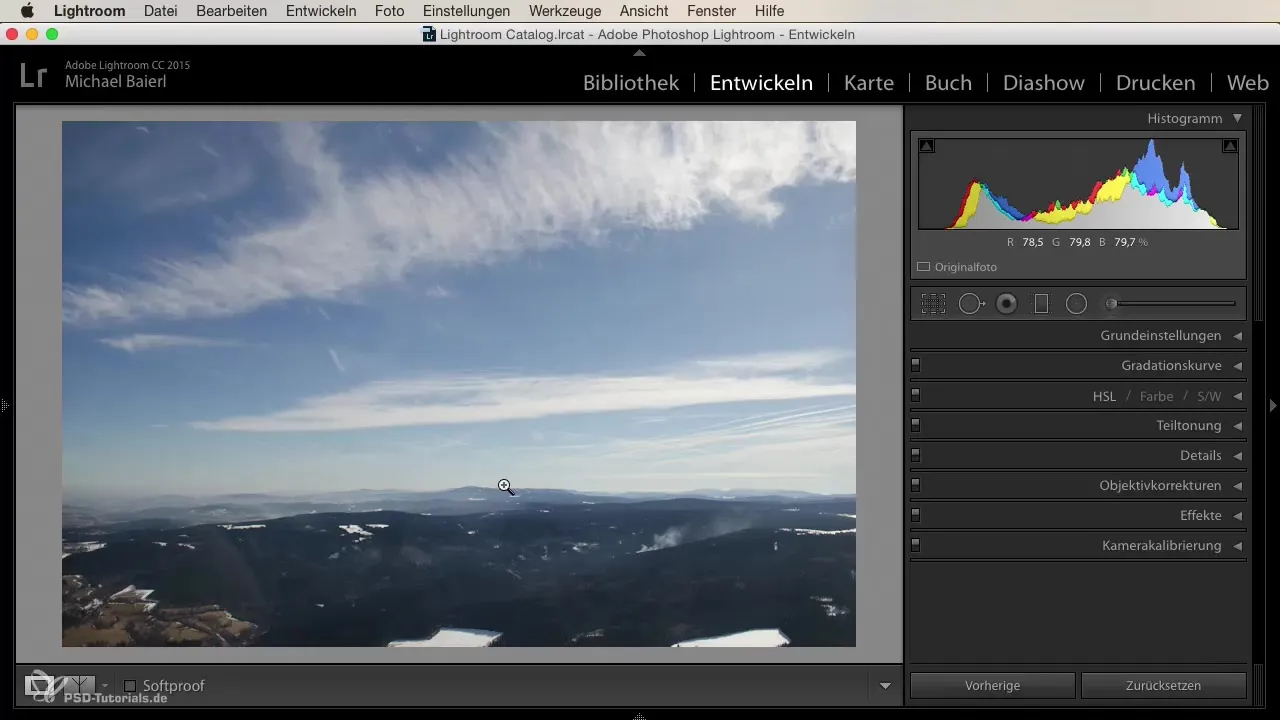
Tambahkan efek kreatif
Selanjutnya, pergi ke efek di modul pengembangan Lightroom. Di sini Anda akan menemukan berbagai opsi yang membantu Anda memberikan lebih banyak karakter pada gambar Anda. Di tahap ini, Anda harus bereksperimen dengan efek kreatif.
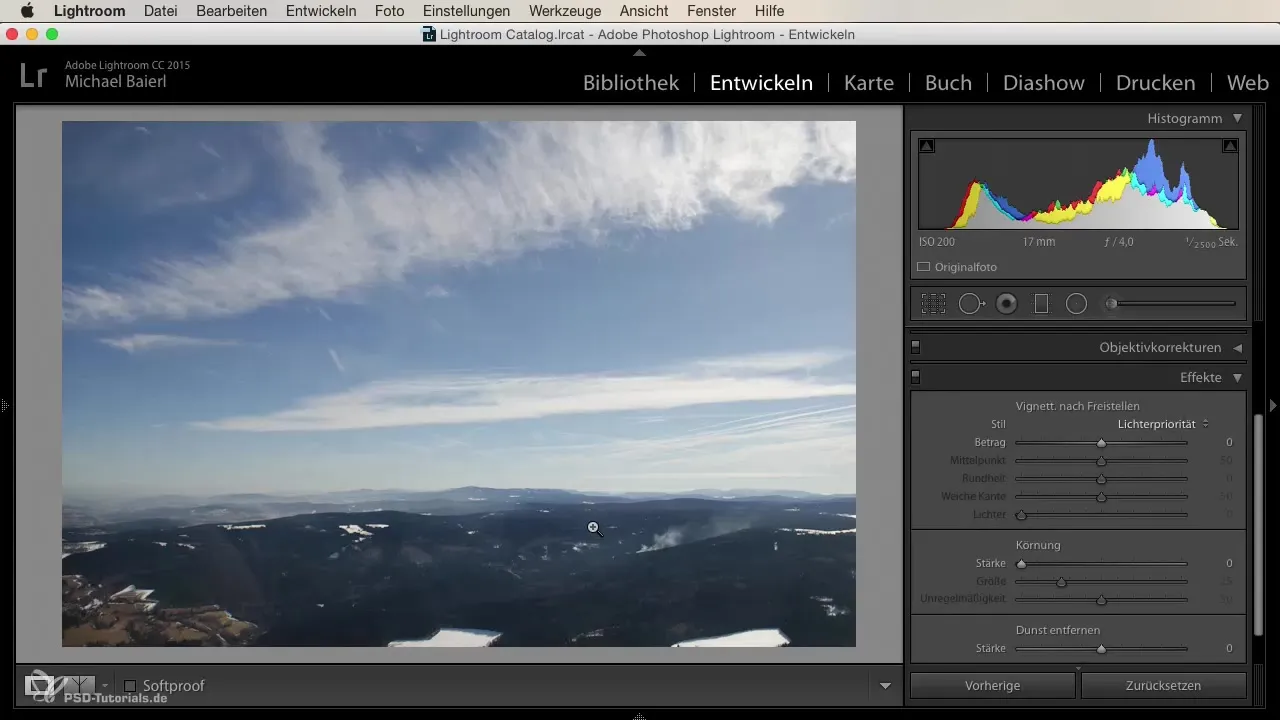
Untuk membuat gambar lebih tajam, gunakan penggeser untuk kejelasan. Namun, perhatikan bahwa ini juga dapat mempengaruhi kontras dan ketajaman. Jika Anda mencari perubahan yang lebih halus, gunakan efek kreatif dan aktifkan sedikit noise.
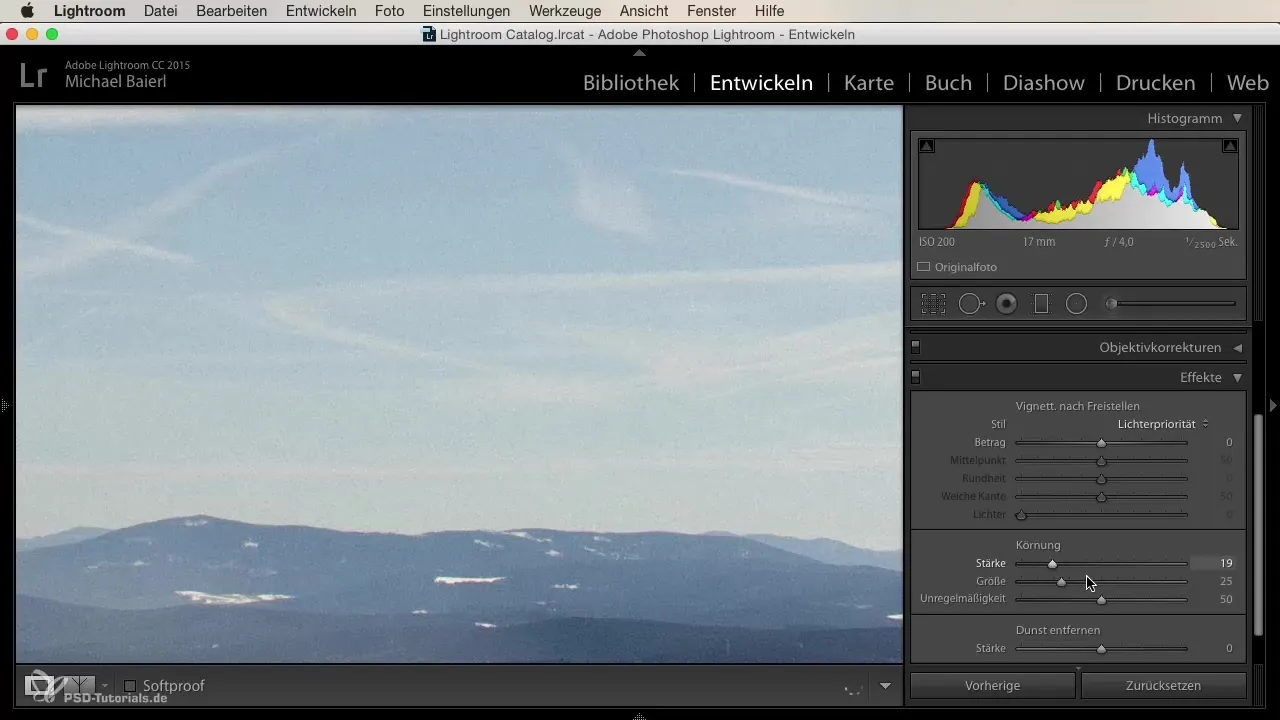
Atur ukuran noise sehingga halus, namun efektif. Anda ingin mencapai efek yang terlihat menonjol saat foto dicetak. Sedikit noise dapat memberikan struktur kertas yang menarik pada gambar.
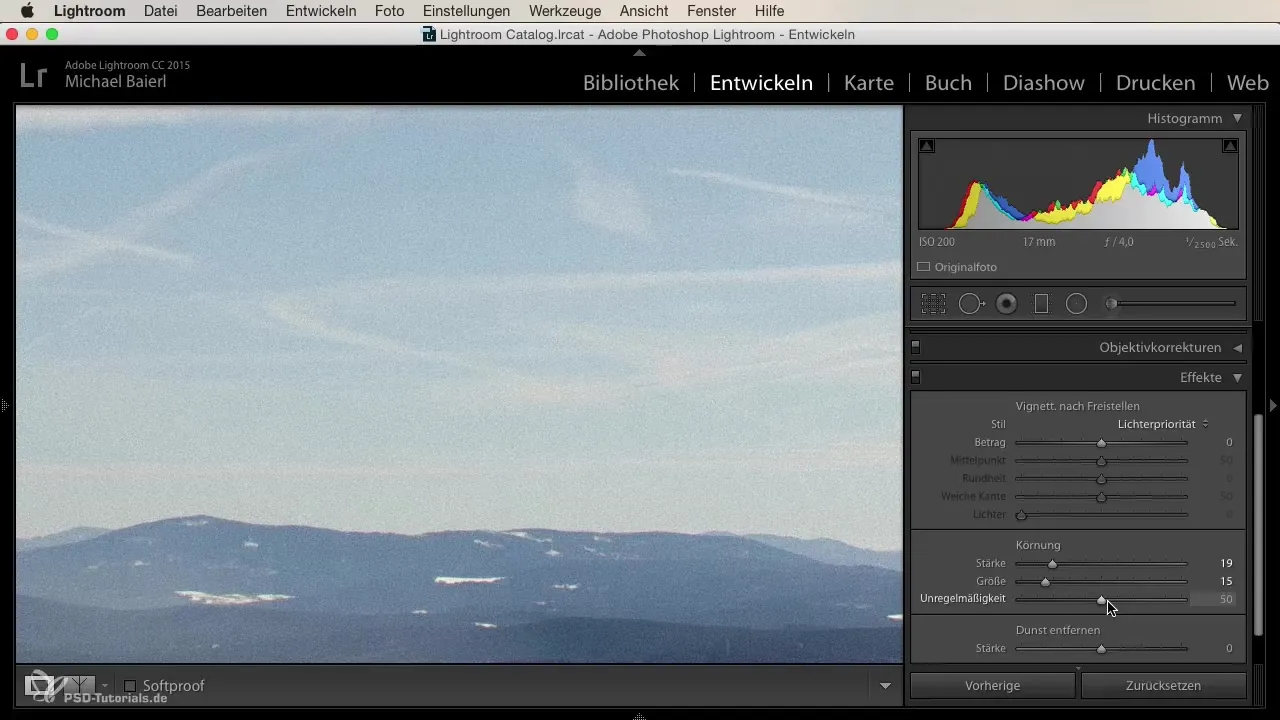
Penerapan pengontrol penghapusan kabut
Sebuah alat yang sangat berguna di Lightroom adalah pengontrol penghapusan kabut. Fungsi ini telah menjadi bagian dari Lightroom CC sejak 2015 dan telah terbukti sangat baik untuk mengubah suasana gambar.
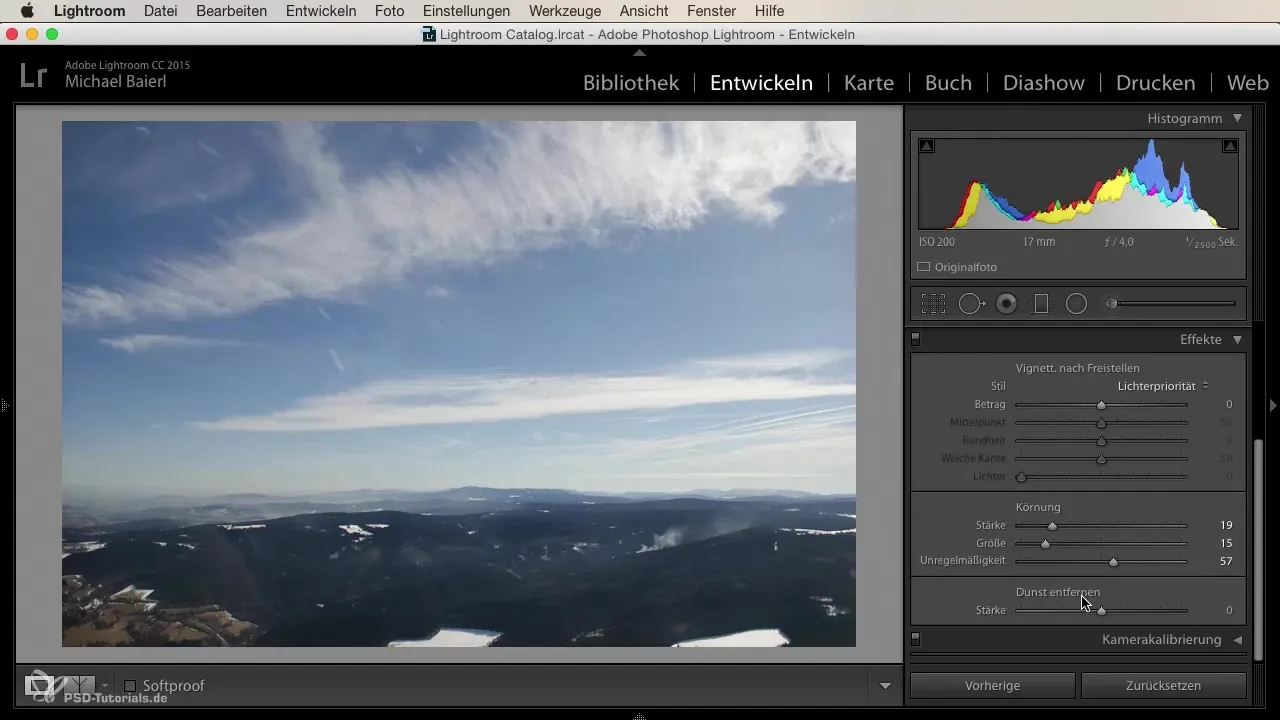
Pertama, Anda akan melihat gambar dengan eksposur normal, namun Anda ingin menyesuaikan kabut di belakang horizon. Tarik pengontrol penghapusan kabut ke bawah, sekitar -40 atau -50, untuk meningkatkan suasana kabut. Hasilnya harus terlihat seolah gambar Anda dikelilingi oleh kabut mistis.
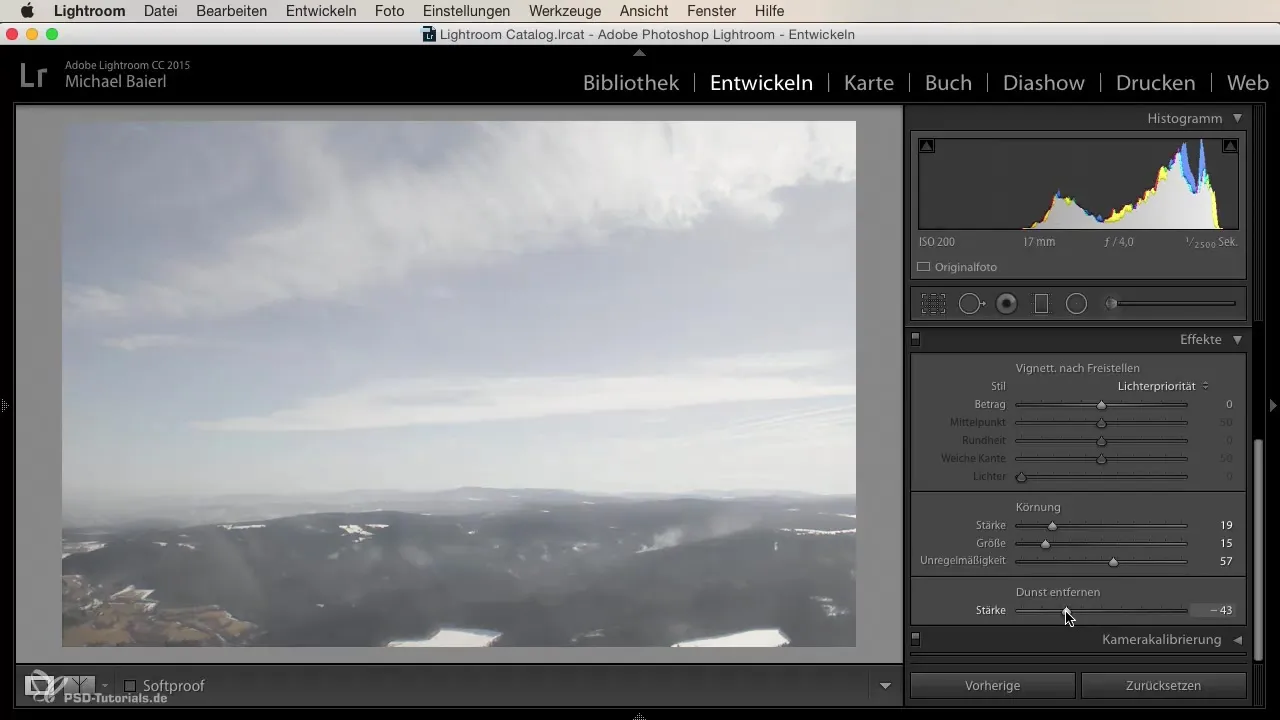
Tingkatkan atau kurangi kontras
tergantung pada bagaimana Anda ingin menyesuaikan dampak gambar, Anda juga dapat menarik pengontrol penghapusan kabut ke kanan untuk mengurangi kabut. Ini akan membuat gambar lebih dramatis dan meningkatkan kontras. Pastikan warna terlihat lebih hidup dan struktur lebih jelas.
Dalam proses ini, Anda akan memperhatikan bahwa awan dan jejak pesawat akan tampak lebih jelas dan menambah kedalaman pada gambar.
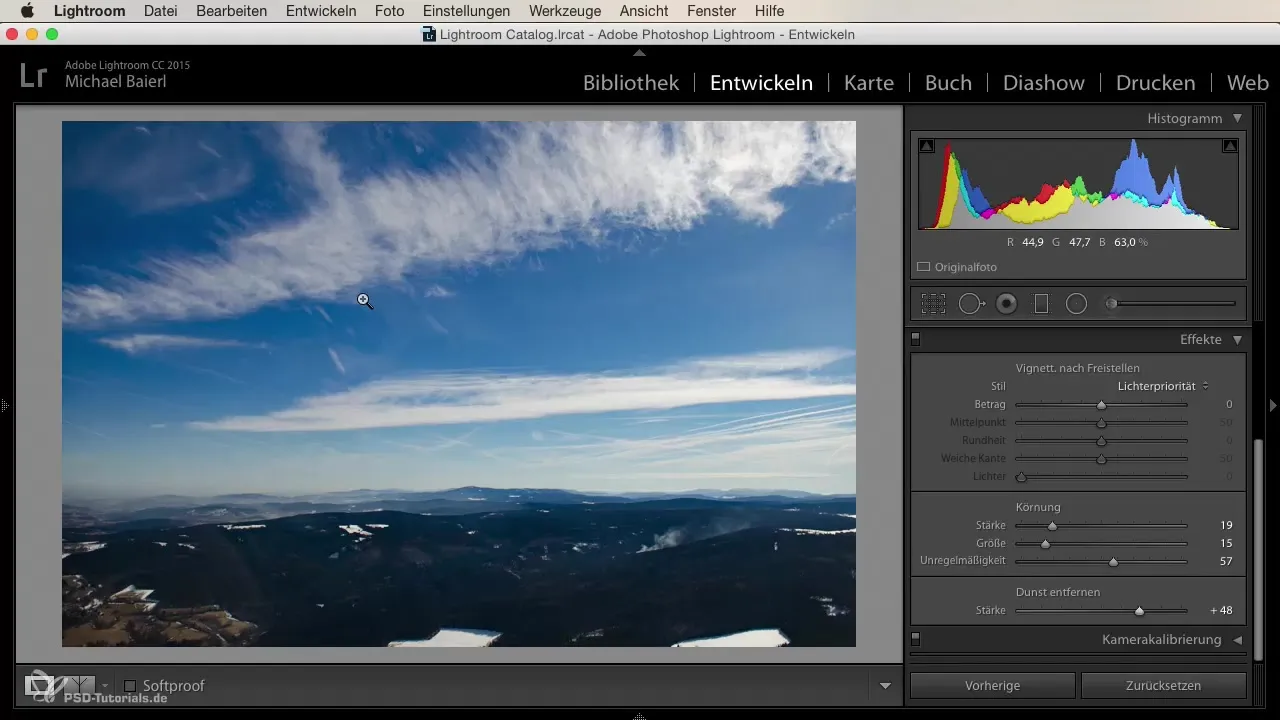
Ambil keputusan kreatif
Pengeditan gambar dengan efek kreatif bukan hanya tugas teknis; ini adalah keputusan artistik. Anda dapat memperkuat pernyataan gambar Anda atau bahkan membalikkannya – dan semua itu hanya dengan menyesuaikan pengontrol ini.
Peluang tidak terbatas, dan itulah yang membuat berurusan dengan Lightroom begitu menarik dan efektif.
Ringkasan
Dengan efek kreatif di Lightroom, Anda dapat menambahkan dimensi baru pada gambar Anda. Pelajari cara menggunakan pengontrol penghapusan kabut secara efektif untuk memperkuat atau mengurangi suasana foto Anda dan menciptakan struktur kreatif dengan penyesuaian sederhana.
Pertanyaan yang Sering Diajukan
Bagaimana cara menggunakan penghapusan kabut di Lightroom?Tarik pengontrol penghapusan kabut ke bawah untuk lebih banyak kabut atau ke atas untuk meningkatkan kejelasan.
Apa yang terjadi jika noise meningkat dalam sebuah gambar?Peningkatan noise dapat memberikan gambar tekstur menarik yang membuatnya lebih menarik dan grippy.
Bisakah saya menerapkan efek ini pada potret juga?Ya, metode ini bekerja untuk pengambilan gambar pemandangan serta potret atau still life.
Bagaimana saya dapat meningkatkan kontras dalam gambar saya?Gunakan pengontrol penghapusan kabut ke atas untuk meningkatkan kontras dan membuat warna terlihat lebih hidup.


